
როგორ დაამატოთ ახალი ხაზები მაგიდაზე მაგიდაზე?
სტატიაში გეტყვით, თუ როგორ უნდა დაამატოთ ხაზები Excel- ში.
მომხმარებელი ახალბედა პროგრამა " ელექტრო"მათ უყვართ მუშაობა და მაგიდები, მაგრამ მაინც არ ესმით ყველა ნიუანსი. მაგალითად, ბევრმა არ იცის, თუ როგორ უნდა დაამატოთ ახალი ხაზები მაგიდაზე, თუმცა ეს ასე არ არის რთული. მაგრამ ახალბედა ახალბედაა.
მართალია, აღსანიშნავია, რომ მაგიდაზე ახალი ხაზების შექმნისას " ელექტრო"თქვენ უნდა იცოდეთ რამდენიმე ნიუანსი. მოდით ვისაუბროთ ჩვენს შესახებ.
როგორ "Excel" შექმნა ხაზები მაგიდაზე?
განვიხილოთ სხვადასხვა ვარიანტები დამატებითი რიგების შესაქმნელად მზა მაგიდაზე.
ჩასმა ხაზი მაგიდაზე
- გახსენით დოკუმენტი " ელექტრო"მაგიდაზე. თუ თქვენ უნდა ჩაწეროთ ხაზი სხვა რიგები შორის, მარჯვენა ღილაკს, რომ საკანში ზემოთ, რომელიც გსურთ შექმნათ სიმებიანი. შემდეგი, ღია ფანჯარაში, დააწკაპუნეთ პუნქტში " ჩასმა"(ეს მეთოდი მოქმედებს პროგრამის ყველა ვერსიისთვის).
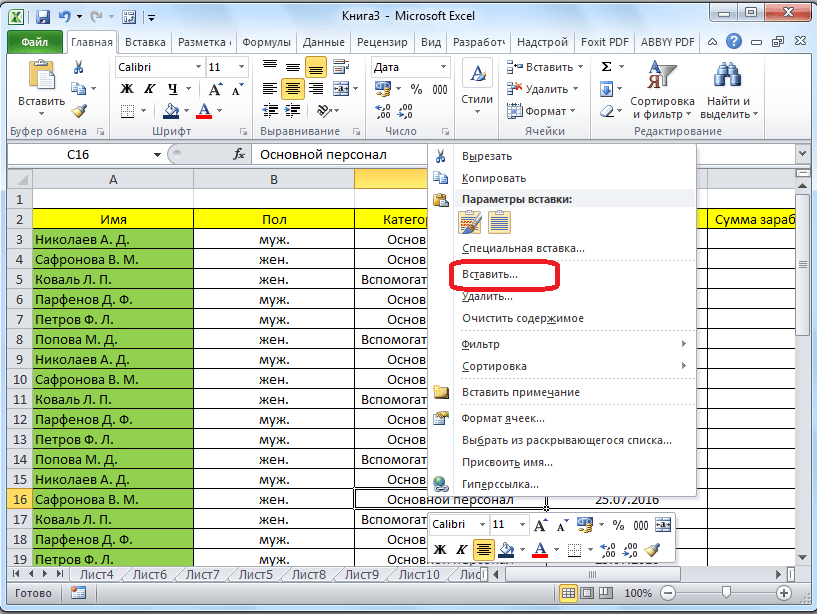
შექმნა სიმებიანი
- ამის შემდეგ, ფანჯარა იხსნება შეთავაზება დამატებითი ობიექტების ჩასმა: სიმებიანი, სვეტი და ასე შემდეგ. ჩვენ ვირჩევთ "სიმებიანი" და დააჭირეთ " კარგი».
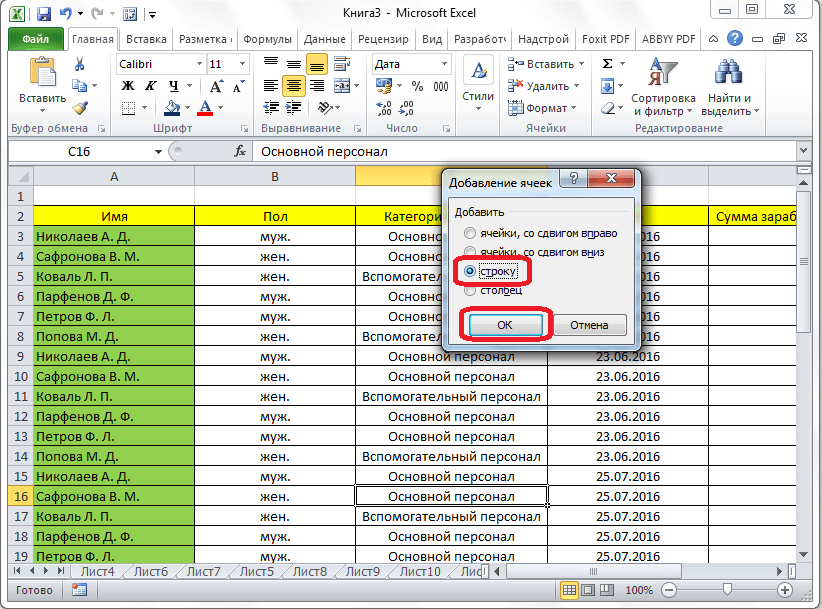
შექმნა სიმებიანი
- Სულ ეს არის. ახალი ხაზი არის სწორი ადგილი.
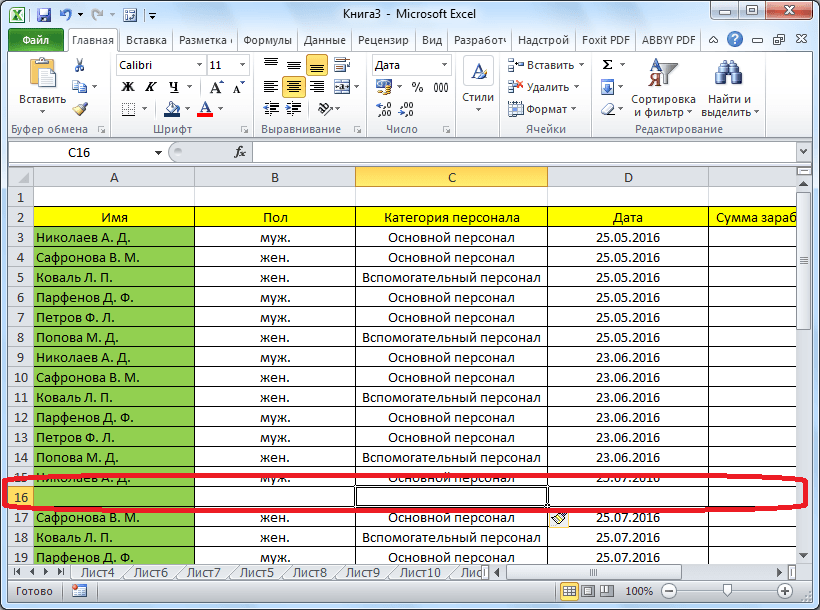
შექმნა სიმებიანი
როგორ დავამთავროთ ხაზი მაგიდის ბოლოს?
- ხშირად თქვენ უნდა ჩაწეროთ ხაზები მაგიდის დასასრულს. ზემოთ ჩამოთვლილი მეთოდი, როგორც ჩვენ გვესმის, მხოლოდ მაგიდაზე მუშაობისას ეხმარება.
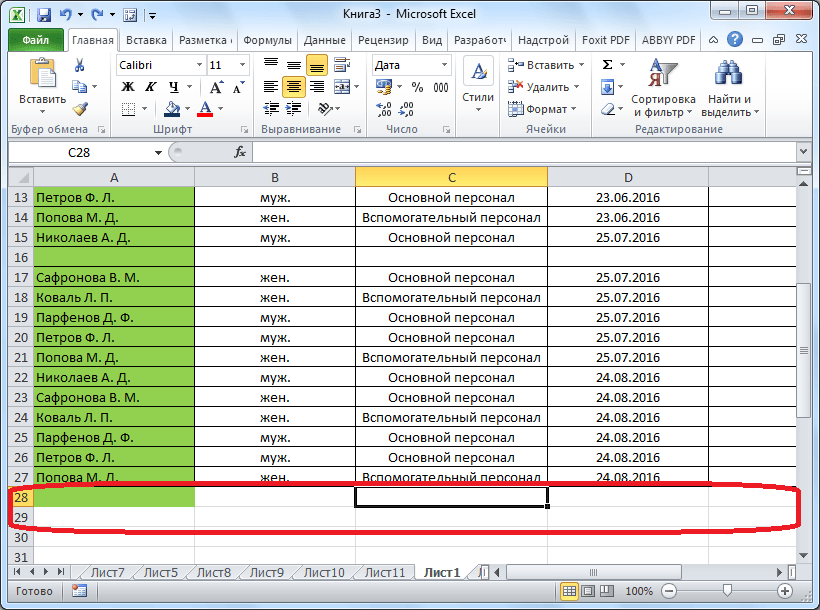
შექმნა სიმებიანი
- ხაზს უსვამს ბოლო ხაზს მაგიდასთან და გაითვალისწინეთ, რომ ჯვარი ჩამოყალიბებულია ცხრილის ქვედა მარჯვენა კუთხეში. გაიყვანეთ ეს ჯვარი ქვემოთ (დააჭირეთ მაუსის და გამართავს) სასურველი რაოდენობის რიგები.
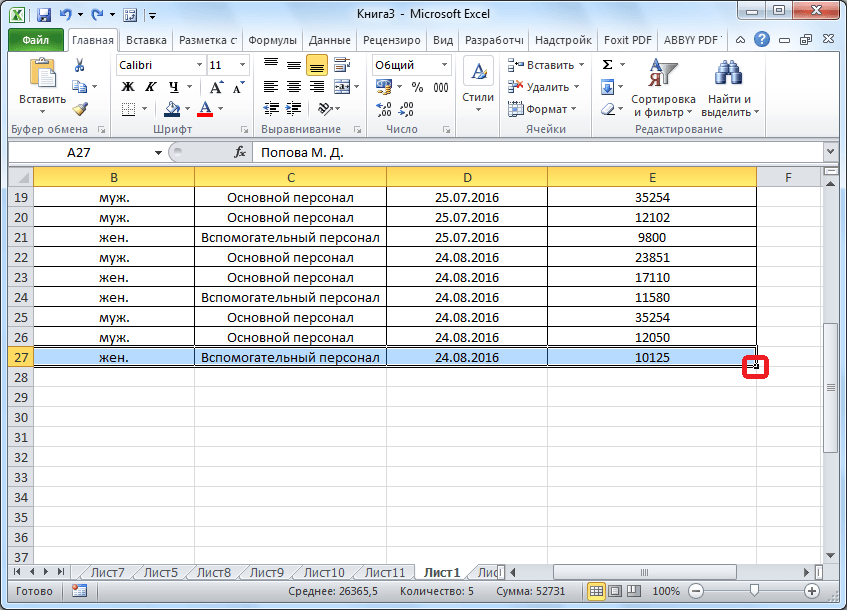
შექმნა სიმებიანი
- ახალი ხაზები გამოჩნდება მაგიდის ბოლოს, მაგრამ ისინი წინა ხაზიდან ივსებდნენ. გაასწორონ ის, ხაზს უსვამს ახალ ხაზებს, მათზე მარჯვენა ღილაკს და შემდეგ აირჩიეთ " გასუფთავება…».
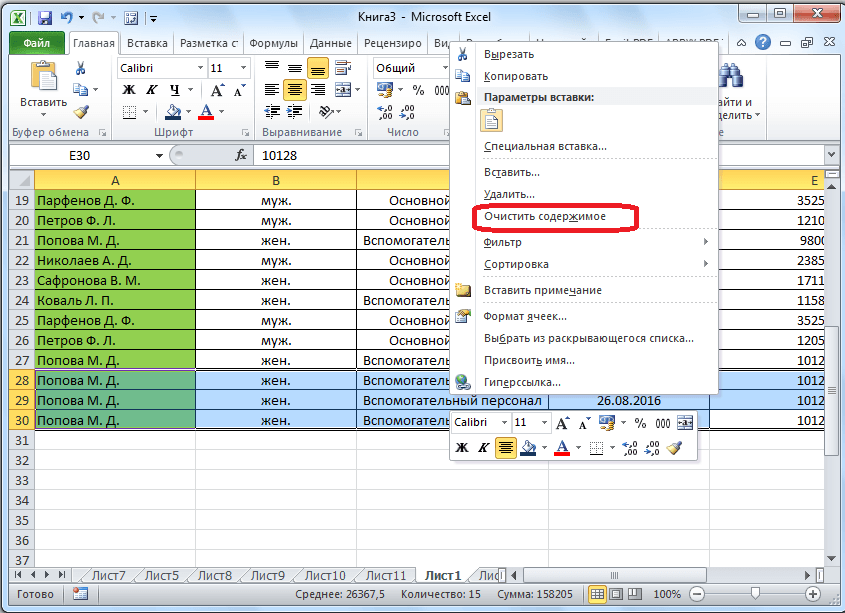
შექმნა სიმებიანი
- ახლა ყველაფერი კარგად არის, მაგიდაზე დასასრულს ახალი ცარიელი სტრინგი მივიღეთ
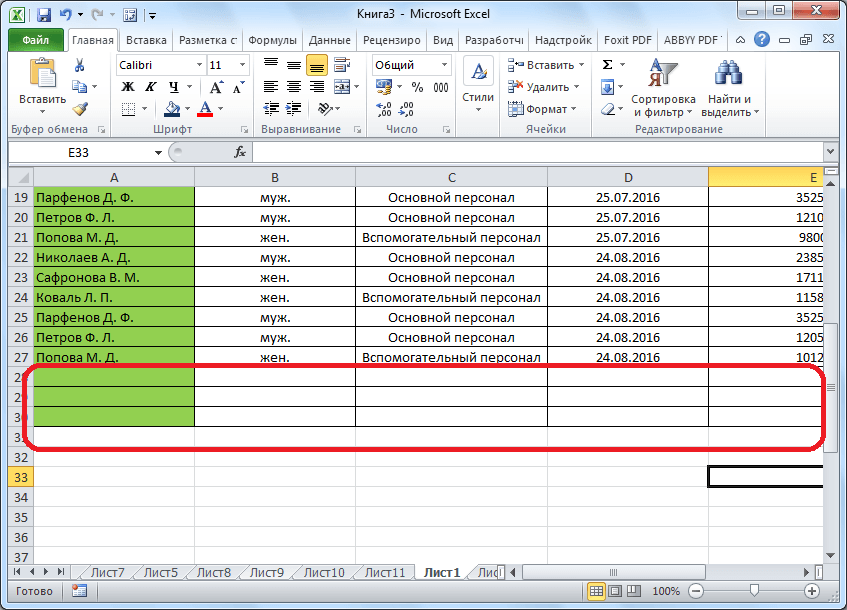
შექმნა სიმებიანი
როგორ შევქმნათ ჭკვიანი მაგიდა?
ზემოთ აღნიშნული მეთოდები, რა თქმა უნდა, დამწყებთათვის ძალიან სასარგებლო იქნება, მაგრამ უფრო უკეთესად გამოიყენებს ჭკვიანი მაგიდას. მას შემდეგ, რაც მისი შექმნის შემდეგ უფრო ადვილი იქნება თქვენთვის ახალი სტრიქონების დამატება მაგიდაზე. მაგიდის შესაქმნელად, გააკეთე შემდეგი:
- გაფართოების დოკუმენტი " ელექტრო"მონიშნეთ მაგიდა ყველა საკნებში. გადადით " მთავარი»პანელის შესახებ და დააჭირეთ" ფორმატი, როგორც მაგიდა" ფანჯარა გაიხსნება წინადადებაზე, რათა აირჩიოთ მაგიდის სტილი - აირჩიეთ ვინმეს თქვენ ისარგებლებთ წარმოდგენილი სია.
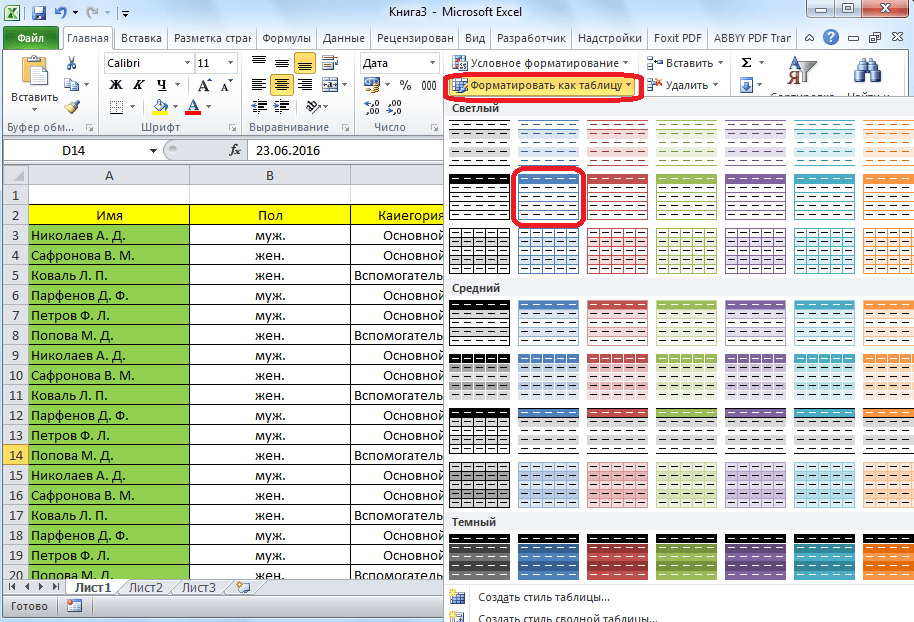
შექმნა სიმებიანი
- შემდეგი, გახსნილი პატარა ფანჯარა, დააწკაპუნეთ " კარგი»
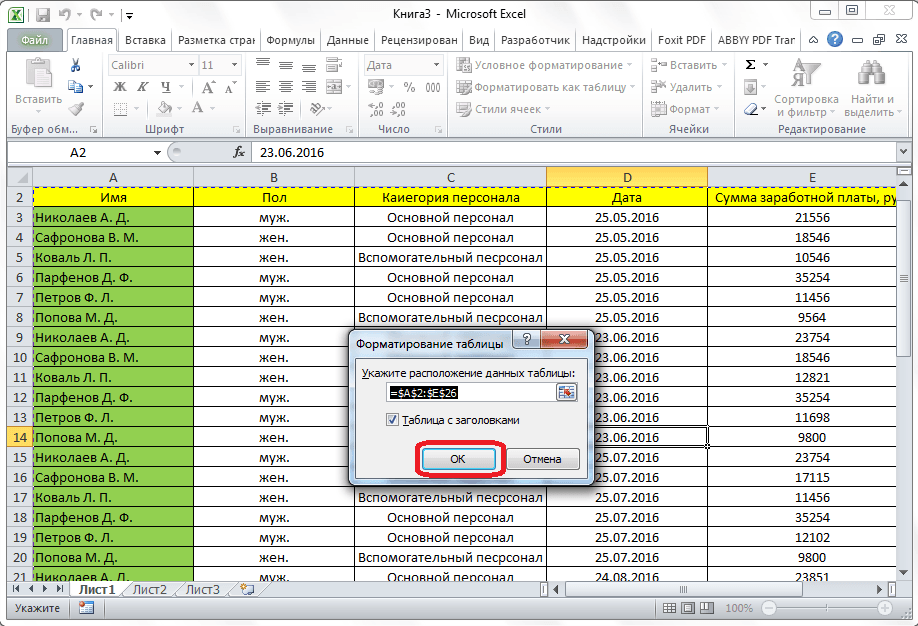
შექმნა სიმებიანი
- ყველა, ახლა თქვენ შეგიძლიათ გამოიყენოთ ეს მაგიდა.
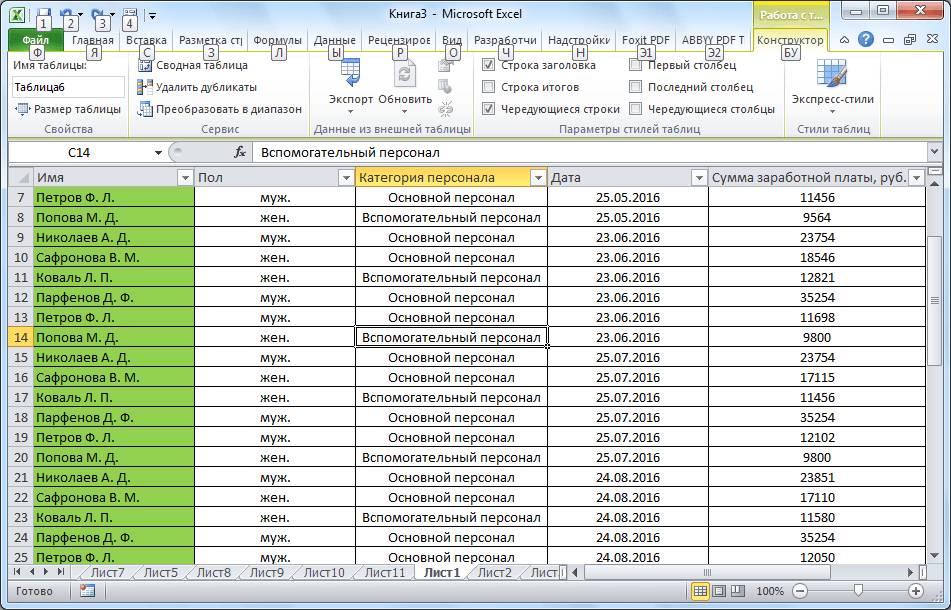
შექმნა სიმებიანი
- ახლა, თუ გსურთ ახალი ხაზის ჩასმა, სადღაც დააწკაპუნეთ ამ საკანში, რომელიც გსურთ ამ ხაზის შესაქმნელად. შემდეგი, დააჭირეთ " ჩასმა"და ჩაშვების სიაში, აირჩიეთ" მაგიდის ხაზები ზემოთ».
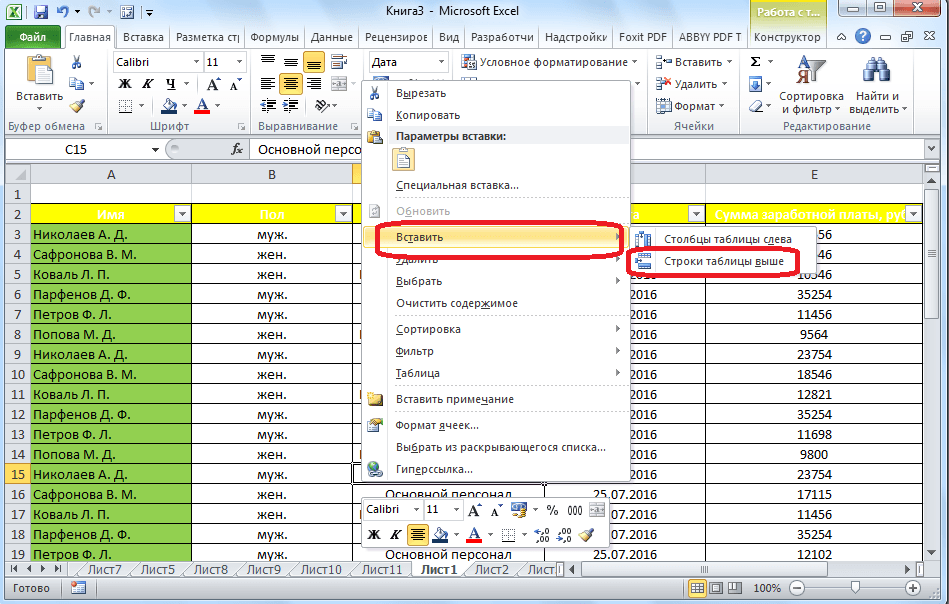
შექმნა სიმებიანი
- და თუ მაგიდის დასასრულს სტრიქონის დამატება გჭირდებათ, ეს შეიძლება გაკეთდეს რამდენიმე გზით. მაგალითად, დააჭირეთ ქვედა ხაზს ზღვარზე საკანში და შემდეგ დააჭირეთ " Tab.».
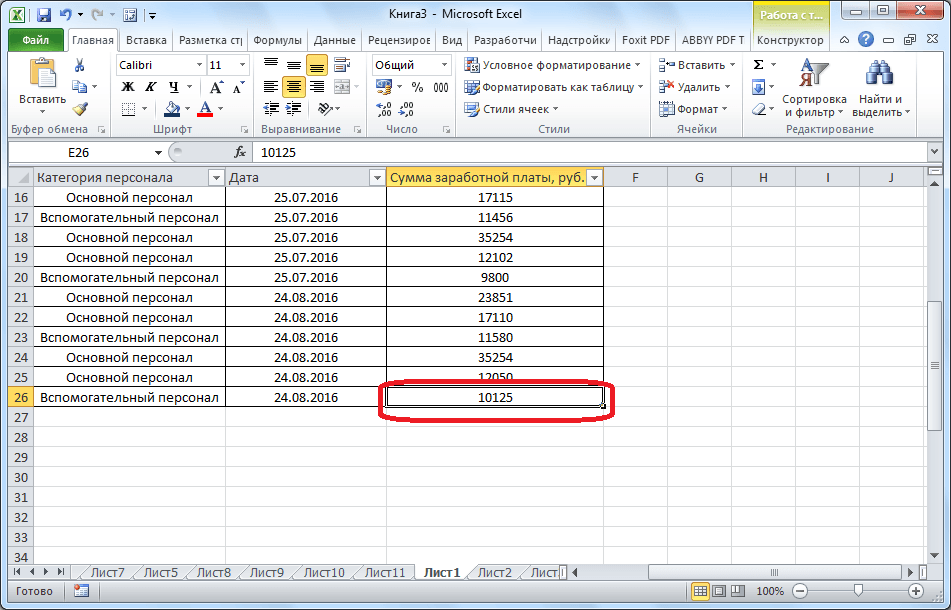
შექმნა სიმებიანი
- ან მაუსი გაიყვანოს მაგიდა ქვემოთ ექსტრემალური ქვედა კუთხეში
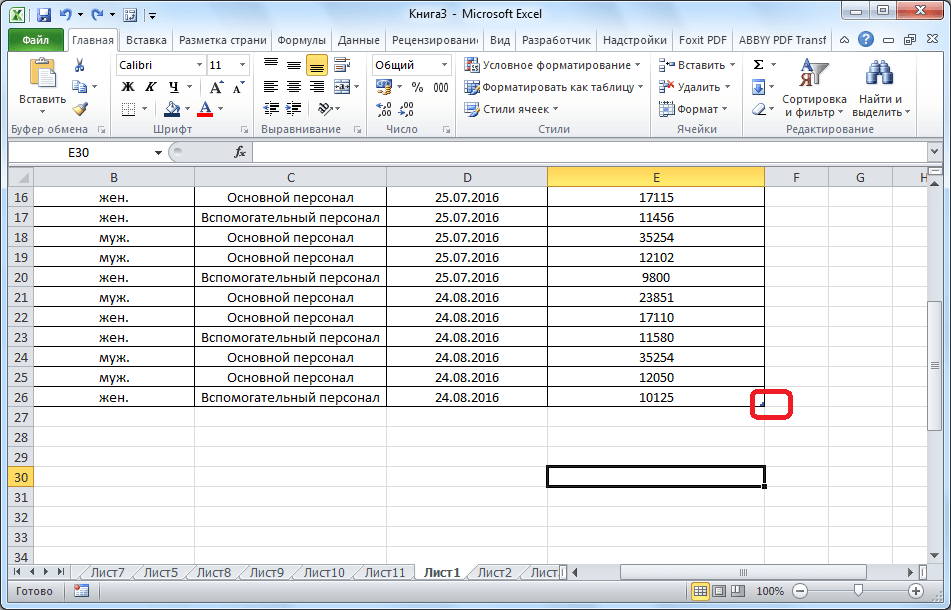
შექმნა სიმებიანი
- ამის შემდეგ, ზემოაღნიშნული მეთოდებისგან განსხვავებით, გამოჩნდება ახალი ცარიელი ხაზები.
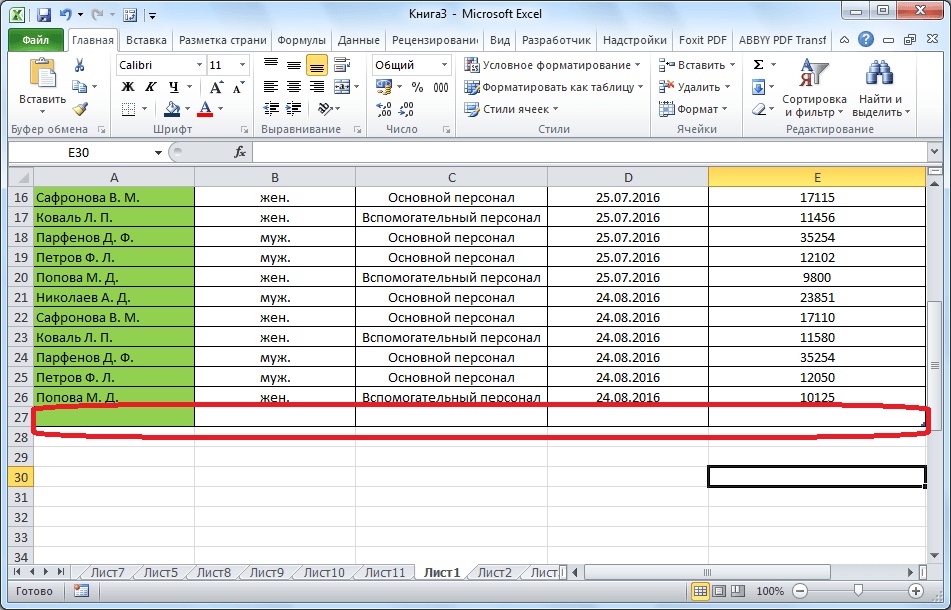
შექმნა სიმებიანი
- თქვენ ასევე შეგიძლიათ შეიყვანოთ ნებისმიერი პერსონაჟი მაგიდის ბოლოს, რის შემდეგაც ახალი ხაზი წარმოიქმნება.
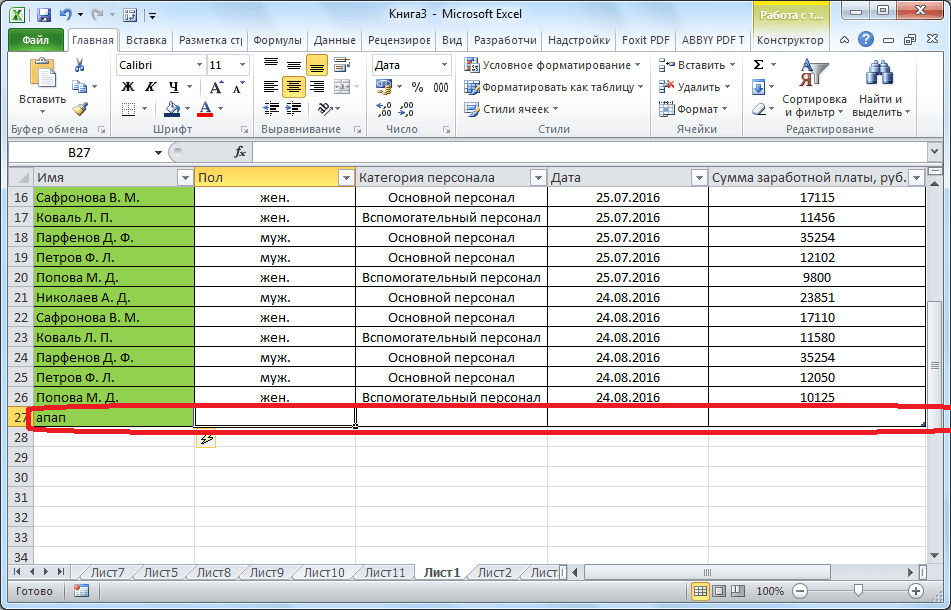
შექმნა სიმებიანი
